نمایش تاریخچه و بازگرداندن تاریخچه حذف شده در مرورگر یندکس
در هر مرورگر یک سابقه بازدید از سایتها وجود دارد که سایتهایی را که از زمان نصب مرورگر یا تاریخچه گذشته پاک کرده اند، ذخیره می کند. این بسیار راحت است زمانی که شما نیاز به پیدا کردن یک سایت از دست رفته. همان مربوط به سابقه دانلود است. مرورگر تمام سندها را ضبط می کند، به طوری که در آینده شما به راحتی می توانید ببینید چه چیزی دریافت شده و کجا بوده است. در این مقاله ما توضیح خواهیم داد که چگونه یک داستان را در یک مرورگر Yandex باز کنیم و همچنین راهی برای باز کردن یک داستان حذف شده.
محتوا
مشاهده سابقه در مرورگر یندکس
مشاهده سابقه سایت ها در مرورگر یندکس کاملا ساده است. برای انجام این کار، منو > تاریخ > تاریخ را کلیک کنید. یا از کلید های میانبر استفاده کنید: در مرورگر باز، همزمان Ctrl + H را فشار دهید.
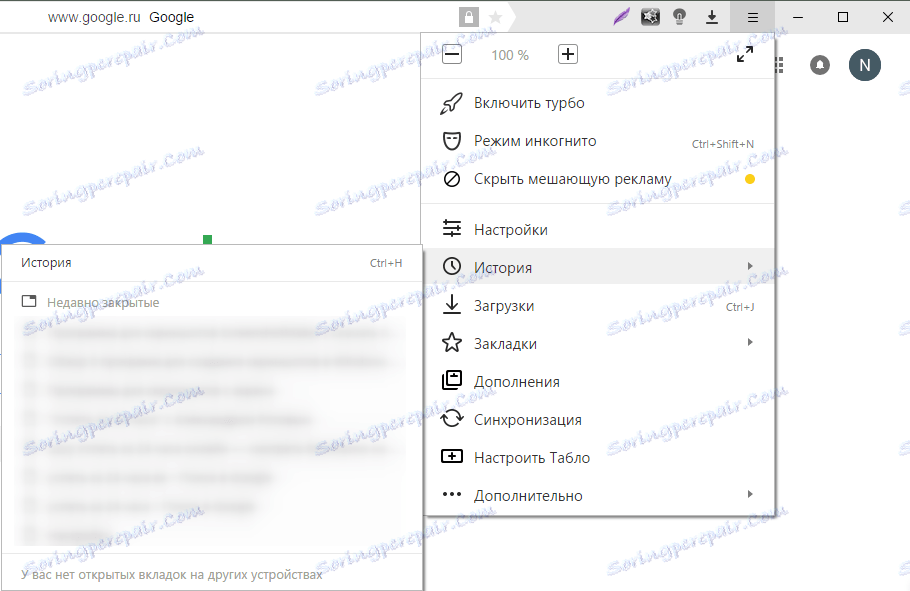
تمام صفحات تاریخ توسط تاریخ و زمان مرتب شده اند. در پایین صفحه، یک دکمه « قبل از » وجود دارد که به شما اجازه می دهد تاریخچه روزها را به ترتیب نزولی ببینید.
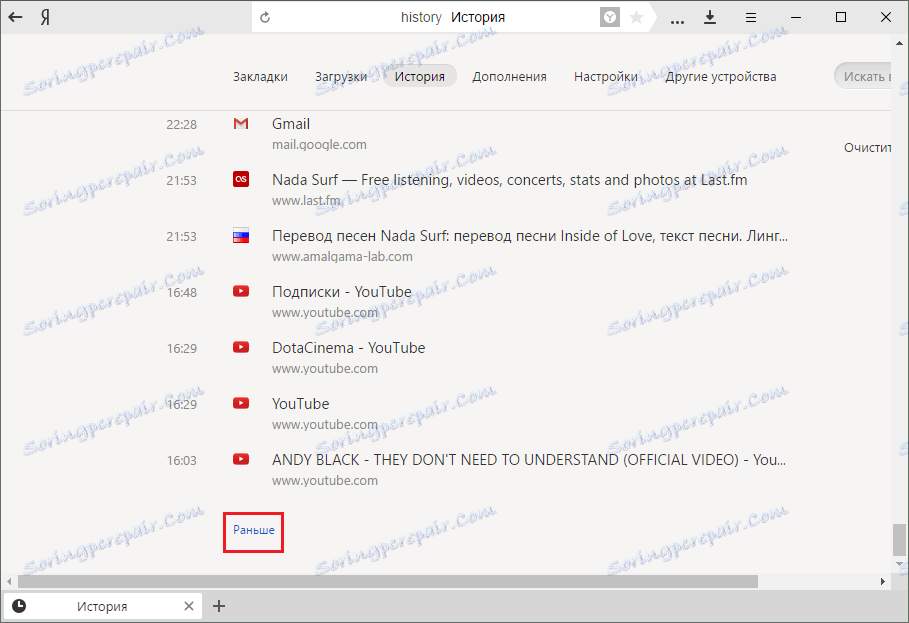
اگر شما نیاز دارید چیزی در تاریخ پیدا کنید، در قسمت سمت راست پنجره، « جستجو در تاریخ » را مشاهده خواهید کرد. در اینجا شما می توانید یک کلمه کلیدی را وارد کنید، مثلا یک پرس و جو در یک موتور جستجو یا نام سایت. به عنوان مثال:
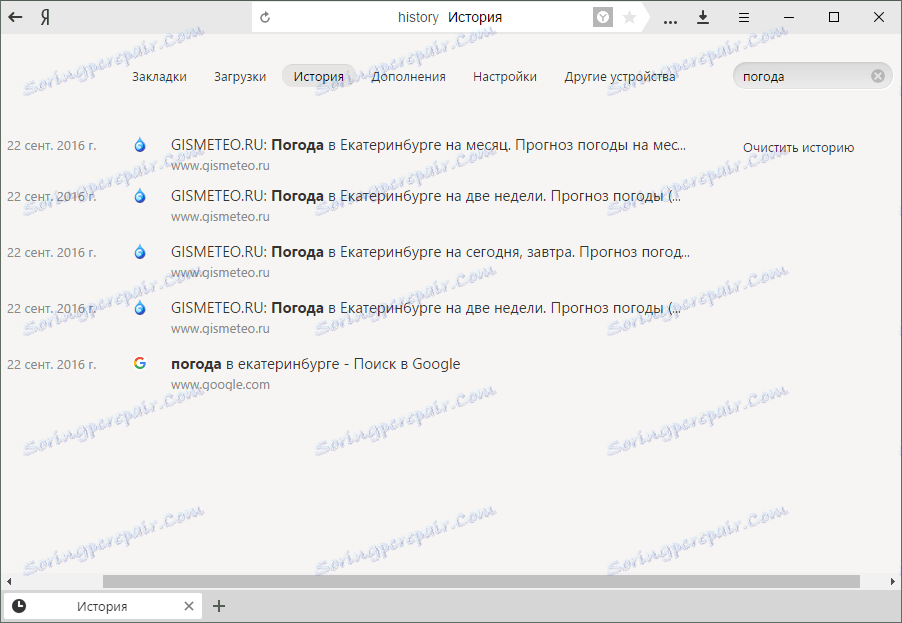
و اگر روی نام پیمایش کرده و روی فلش که در کنار آن قرار دارد کلیک کنید، میتوانید از توابع اضافی استفاده کنید: تمام داستان را از همان سایت ببینید یا رکورد را از داستان حذف کنید.
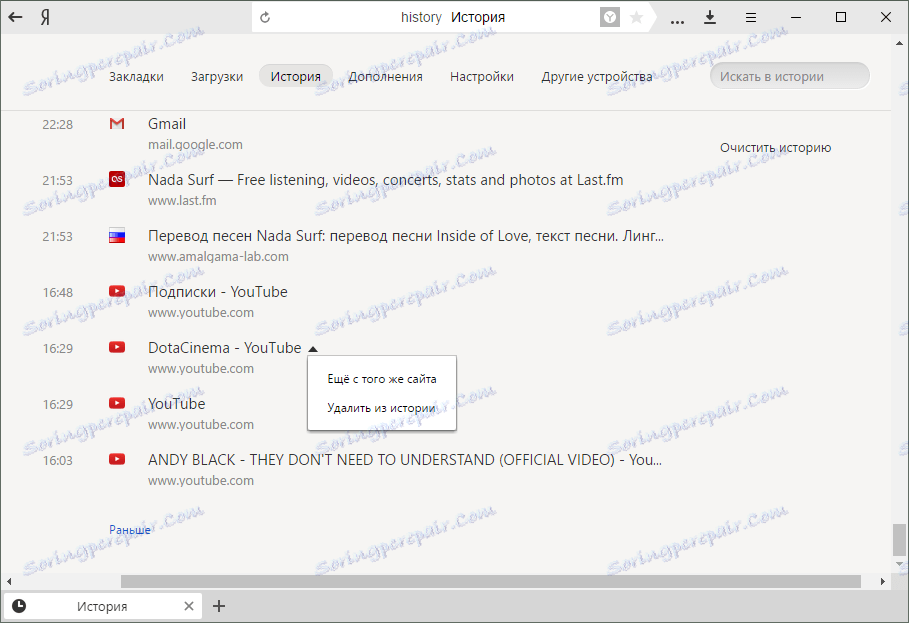
برای مشاهده سابقه دانلود، روی منو > دانلود کلیک کنید ، یا به سادگی همزمان Ctrl + J. را فشار دهید
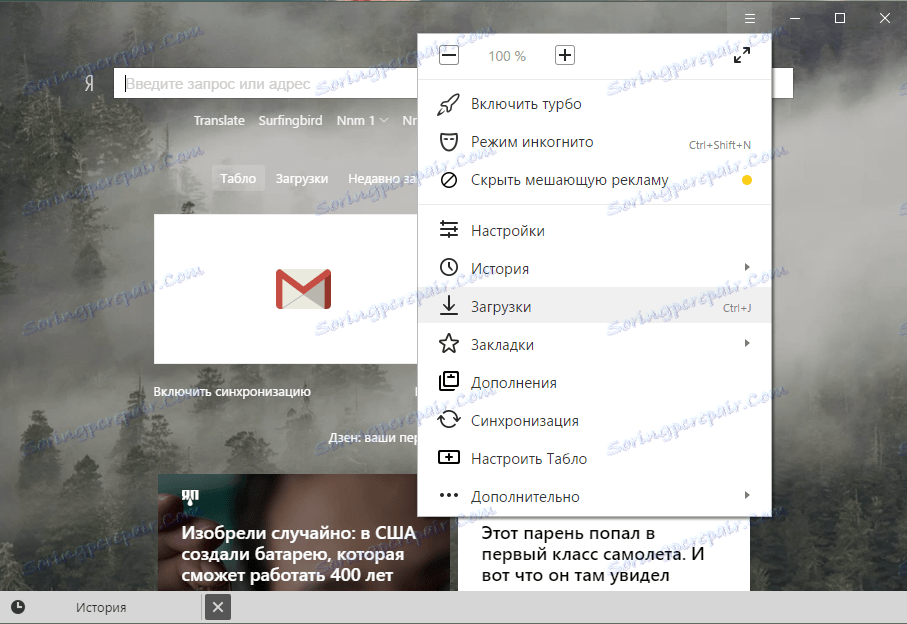
ما به یک صفحه مشابه با تاریخ سایت دسترسی پیدا میکنیم. اصل کار در اینجا کاملا یکسان است.
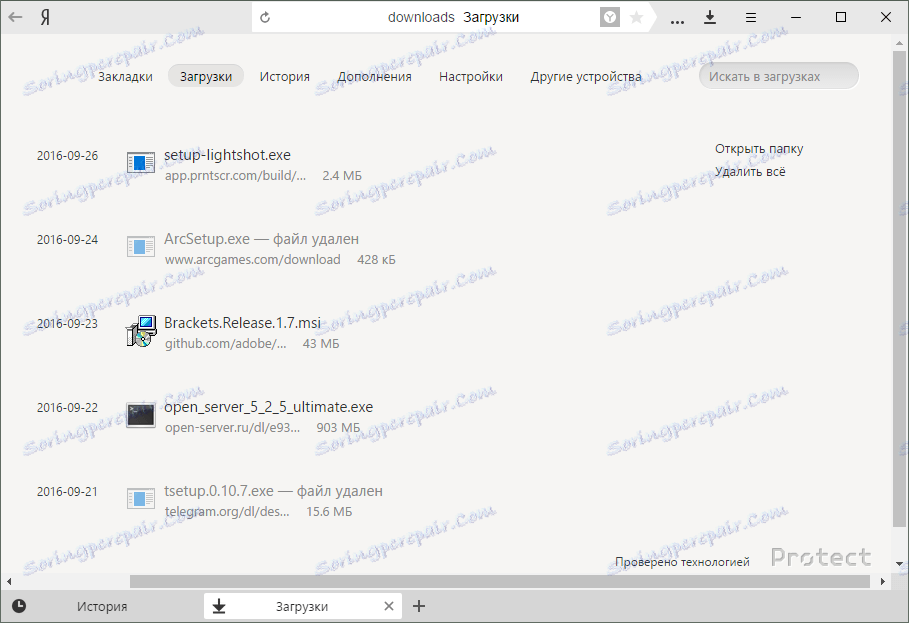
این فقط در صورتی است که بر روی نام شناور بروید و منوی زمینه را روی مثلث بکشید، سپس می توانید چندین عمل مفید اضافی را مشاهده کنید: فایل دانلود شده را باز کنید؛ آن را در یک پوشه نشان دهید کپی لینک، به منبع فایل (به عنوان مثال به سایت) بروید، دوباره دانلود کنید و از لیست حذف کنید.
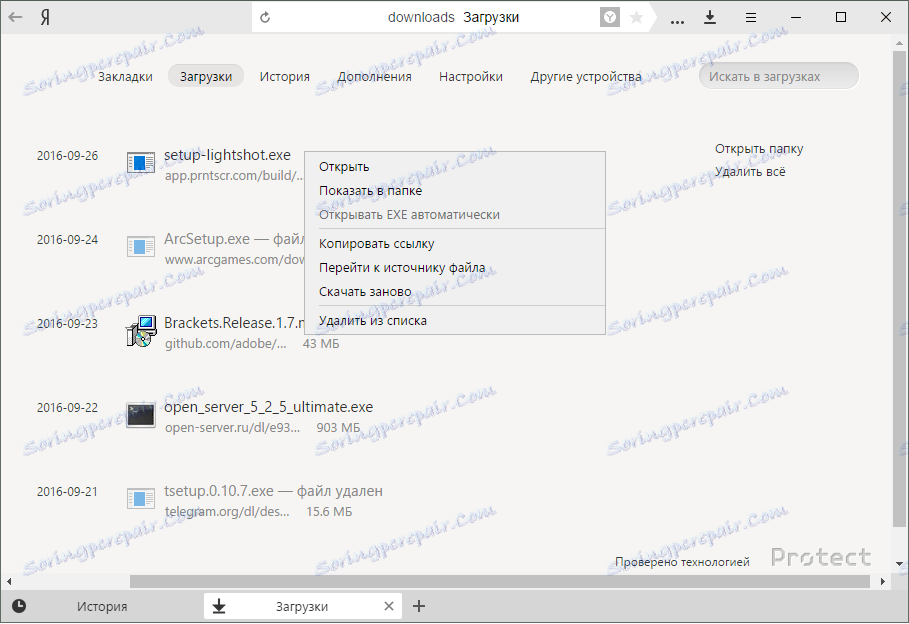
جزئیات بیشتر: چگونه تاریخچه را در مرورگر یندکس پاک کنیم
تاریخچه ی از راه دور را در مرورگر Yandex مرور کنید
اغلب اتفاق می افتد که ما یک داستان را حذف می کنیم، و پس از آن ما برای بازگرداندن آن حیاتی است. و برای دیدن تاریخچه از راه دور در مرورگر Yandex، چندین راه وجود دارد.
روش 1. از طریق حافظه پنهان مرورگر
اگر حافظه پنهان مرورگر را پاک نکردید، اما سابقه دانلود را پاک کردید، سپس این لینک را به نوار آدرس مرورگر: // cache بگذارید و به کش پنهان مرورگر Yandex بروید. این روش کاملا مشخص است و هیچ تضمینی وجود ندارد که بتوانید سایت مورد نظر را پیدا کنید. علاوه بر این، تنها آخرین سایت های بازدید شده را نشان می دهد، و نه همه.
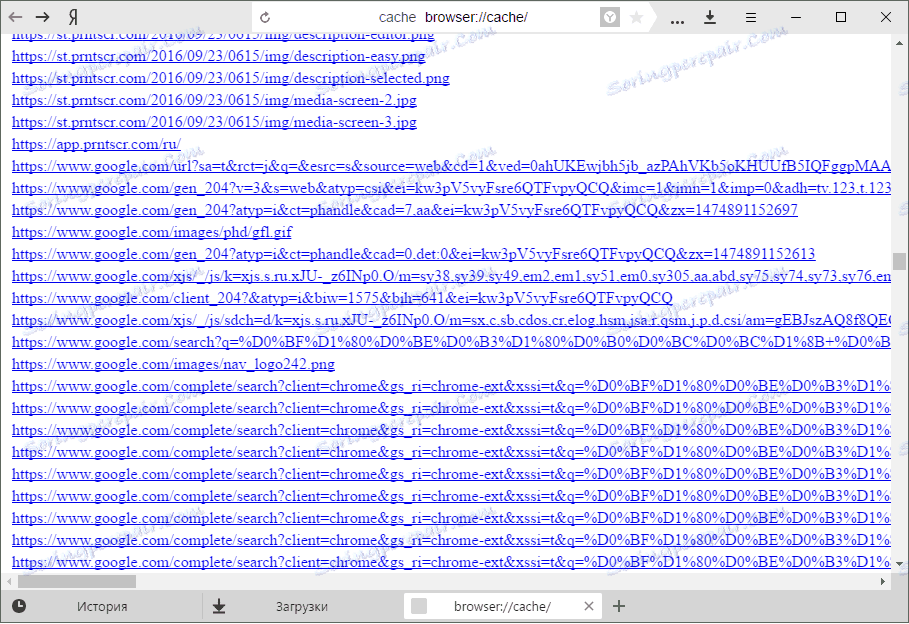
روش 2. با استفاده از ویندوز
اگر بازیابی سیستم شما فعال باشد، می توانید سعی کنید آن را رول کنید. همانطور که قبلا می دانید هنگام بازگرداندن یک سیستم، اسناد، فایل های شخصی و فایل هایی که در کامپیوتر پس از نقطه بازگردانی ایجاد شده تحت تاثیر قرار نمی گیرند. به طور کلی، هیچ چیز برای ترس وجود ندارد.
شما می توانید بازیابی سیستم را مانند این انجام دهید:
1. در ویندوز 7: شروع > کنترل پنل ؛
در ویندوز 8/10: راست کلیک بر روی شروع > کنترل پنل ؛
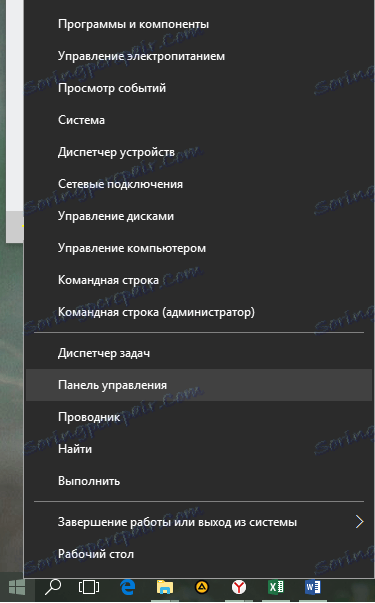
2. نمایش به " آیکون های کوچک " را تغییر دهید، پیدا کنید و بر روی " بازگرداندن " کلیک کنید.
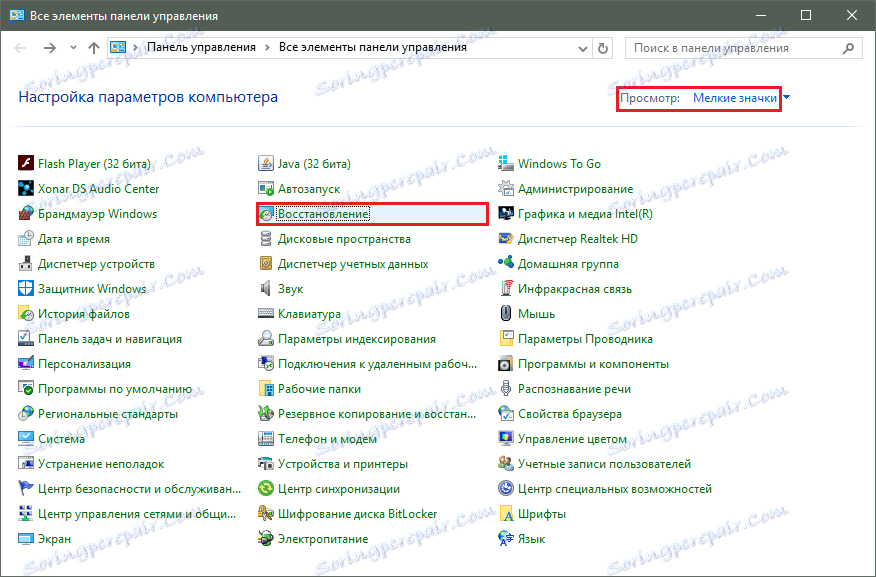
3. بر روی " Start System Restore " کلیک کنید
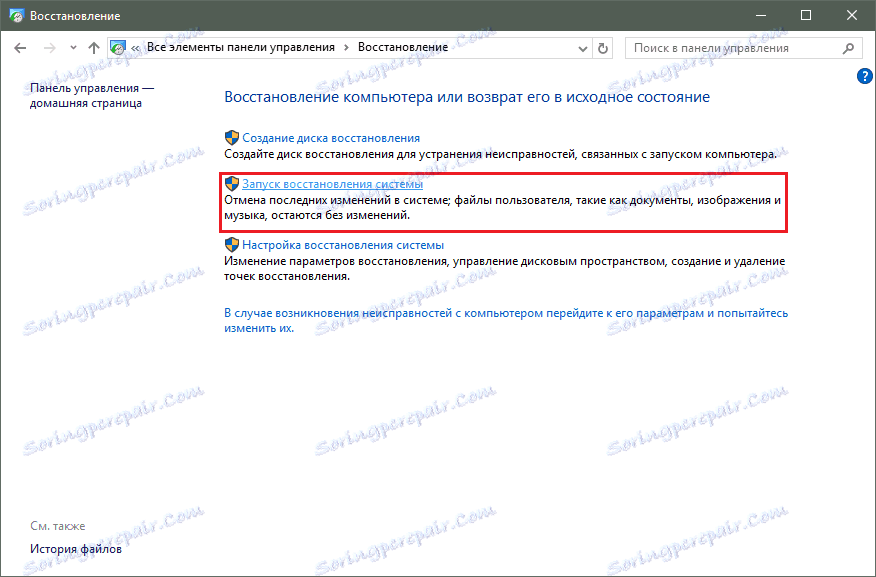
4. همه دستورات ابزار را دنبال کنید و تاریخی را که قبل از تاریخ حذف تاریخ از مرورگر انتخاب کرده اید انتخاب کنید.
پس از بازیابی موفق، تاریخچه مرورگر خود را بررسی کنید.
روش 3. نرم افزار
با کمک برنامه های شخص ثالث، می توانید سعی کنید سابقه حذف شده را بازگردانید. این کار را می توان به این دلیل انجام داد که تاریخ به صورت محلی بر روی کامپیوتر ما ذخیره می شود. به این معناست که هنگام حذف تاریخچه در مرورگر، این بدان معنی است که ما فایل را بر روی رایانه شخصی حذف میکنیم، دور زدن مجدد سطل آشغال. بر این اساس، استفاده از برنامه هایی برای بازیابی فایل های پاک شده به ما در حل مشکل کمک می کند.
توصیه می کنیم از برنامه Recuva مناسب و قابل درک استفاده کنید که می توانید یک بررسی را با کلیک روی لینک زیر بخوانید:
شما همچنین می توانید هر برنامه دیگری را برای بازیابی فایل های پاک شده که قبلا در مورد آنها صحبت کرده اید انتخاب کنید.
همچنین ببینید: برنامه هایی برای بازیابی فایل های پاک شده
در هر یک از برنامه ها، شما می توانید یک منطقه خاص از اسکن را انتخاب کنید تا همه فایل های حذف شده را جستجو نکنید. شما فقط باید آدرس دقیقی را که سابقه مرورگر قبلا ذخیره شده است وارد کنید:
C: UsersNAMEAppDataLocalYandexYandexBrowserUser DataDefault
در مورد شما، به جای NAME ، نام رایانه شما خواهد بود.
پس از اتمام برنامه، جستجو را با تاریخچه نامگذاری کنید تا پوشه مقصد مسیر بالا (یعنی به پوشه «پیش فرض»)، جایگزین این فایل با آن که در پوشه وجود دارد.
بنابراین شما یاد گرفتید که چگونه از تاریخچه Yandex مرورگر استفاده کنید و همچنین در صورت نیاز به بازگرداندن آن. ما امیدواریم که اگر مشکلی داشتید یا برای اهداف اطلاعاتی به اینجا رسیدید، این مقاله برای شما مفید و آموزنده بود.